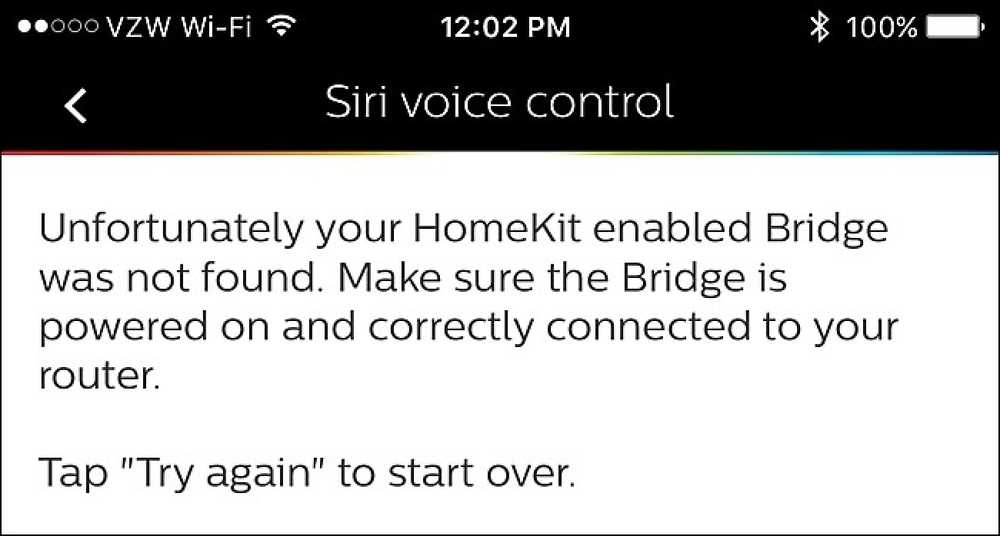Οι πιο χρήσιμες εντολές συνομιλίας και εντολών στο δίσκο

Όπως και η συνομιλία IRC των παλαιών, το Discord έρχεται με ένα σύνολο γραμμικών εντολών που μπορείτε να χρησιμοποιήσετε για να εκφράσετε τον εαυτό σας ή να κάνετε χρήσιμα πράγματα όπως αναζήτηση για GIF ή ανάγνωση κειμένου δυνατά. Καλύτερα, μπορείτε να προσθέσετε bots στο διακομιστή Discord για να έχετε ακόμα περισσότερη λειτουργικότητα εκτός του διακομιστή σας. Εδώ είναι οι πιο χρήσιμες εντολές chat και bots για το Discord.
Όπως οι IRC ή Slack, οι διακομιστές Discords χρησιμοποιούν εντολές για την εκτέλεση εργασιών ή την αλληλεπίδραση με τα bots. Για να χρησιμοποιήσετε μια εντολή περικοπής, ξεκινήστε πληκτρολογώντας / και στη συνέχεια πληκτρολογήστε την εντολή και πατήστε enter. Ορισμένες εντολές μπορούν να πάρουν επιπλέον επιχειρήματα όπως τους όρους αναζήτησης για να κάνουν κάποια δροσερά πράγματα. Από το κουτί, εδώ είναι μερικές από τις χρήσιμες εντολές που μπορεί να χρησιμοποιήσει η Discord:
- / giphy [όρος αναζήτησης]: Χρησιμοποιήστε αυτήν την εντολή για να βρείτε μερικά κινούμενα GIF. Τα πρώτα αποτελέσματα θα εμφανιστούν ακριβώς πάνω από το κουτί συνομιλίας. Κάντε κλικ στην εικόνα που θέλετε και πατήστε enter για να την στείλετε στην αίθουσα συνομιλίας. Αν δεν βρείτε το σωστό GIF, μπορείτε να χρησιμοποιήσετε / tenor για να αναζητήσετε μια διαφορετική υπηρεσία και ίσως να έχετε ένα διαφορετικό σύνολο αποτελεσμάτων.
- / nick [νέο ψευδώνυμο]: Αυτή η εντολή αλλάζει το εμφανιζόμενο όνομα που εμφανίζεται στον διακομιστή. Εισαγάγετε το ψευδώνυμο που θέλετε να αντικαταστήσετε το παλιό σας με και πατήστε Enter.
- / tts [μήνυμα]: Το Discord έχει σχεδιαστεί για να επιτρέπει στους χρήστες να φτάσουν σε φωνητική συνομιλία όποτε θέλουν, αλλά δεν έχουν όλοι ένα μικρόφωνο. Αυτή η εντολή επιτρέπει στους χρήστες να στείλουν ένα μήνυμα που θα διαβαστεί δυνατά σε όλους στο κανάλι χρησιμοποιώντας κείμενο σε ομιλία. Και ναι, αυτό έχει τεράστιο δυναμικό για κατάχρηση, έτσι οι διαχειριστές των διακομιστών μπορούν να την απενεργοποιήσουν.
- / tableflip, / unflip και / shrug: Ορισμένες από τις προεπιλεγμένες εντολές του Discord δεν είναι τόσο πρακτικές όσο είναι διασκεδαστικές. Η εντολή / tableflip θα επικολλήσει το(╯ °) ╯ (╯ ° °) ╯ ╯ ┻ ┻ ┻ ((゜ - ゜ ノ) ╯ ╯ \ (゜ - ゜ ノ) ╯ \ \ ((in in in in in in in in in in in in in.
Αυτές είναι μερικές βασικές χρήσιμες εντολές, αλλά αν τρέχετε το δικό σας διακομιστή ή θέλετε να έχετε περισσότερη διασκέδαση, μπορείτε να προσθέσετε bots στον διακομιστή σας. Οι Μποτς μπορούν να συμμετάσχουν στο κανάλι σας και να καθίσουν στη λίστα χρηστών μέχρι να τους καλέσετε με εντολές κάθετης. Για να δείξουμε πώς να χρησιμοποιούμε bots, θα δούμε ένα πραγματικά ισχυρό bot που ονομάζεται Dyno. Το Dyno έχει σχεδιαστεί για να σας βοηθήσει με τη μεσολάβηση των διακομιστών, τις ανακοινώσεις, τις υπενθυμίσεις και μπορεί να πραγματοποιήσει αναζητήσεις Google ή να βρει μουσική στο YouTube.
Πρώτον, θα πρέπει να προσκαλέσετε το bot Dyno στο διακομιστή σας. Για να το κάνετε αυτό, κατευθυνθείτε προς αυτόν το σύνδεσμο και κάντε κλικ στο κουμπί Invite Dyno στην επάνω αριστερή γωνία της οθόνης.

Θα πρέπει να συνδεθείτε, εάν δεν είστε ήδη συνδεδεμένοι μέσω του προγράμματος περιήγησης.

Στη συνέχεια, θα δείτε μια οθόνη όπως αυτή που ακολουθεί. Πρώτα, επιλέξτε σε ποιο διακομιστή θέλετε να καλέσετε το bot σας. Στη συνέχεια, μπορείτε να εγκρίνετε ή να απορρίψετε τα δικαιώματα που θέλετε να δώσετε στο bot στο διακομιστή. Μπορείτε να απαγορεύσετε τα bots αργότερα αν σπάσουν ή ανακαλύψετε ότι είναι κακόβουλα, αλλά είναι επίσης καλή ιδέα να δίνετε μόνο σημαντικά δικαιώματα σε bots που εμπιστεύεστε στην πρώτη θέση. Όταν τελειώσετε, μετακινηθείτε προς τα κάτω και κάντε κλικ στην επιλογή Εξουσιοδότηση.

Τέλος, η Discord θα σας ζητήσει να επιβεβαιώσετε ότι δεν είστε μόνοι σας ρομπότ. Επειδή τα bots που χρησιμοποιούν bots θα ήταν αρκετά άθλια.

Λίγο μετά την πρόσκληση του bot σας, θα λάβετε ένα μήνυμα σαν αυτό που σας λέει πώς να το χρησιμοποιήσετε. Από προεπιλογή, το Dyno χρησιμοποιεί; για να ξεκινήσετε εντολές αντί για / (πιθανώς για να αποφύγετε τις συγκρούσεις με άλλα bots ή εντολές) αλλά μπορείτε να τροποποιήσετε με την επικεφαλίδα στην τοποθεσία του Dyno, κάνοντας κλικ στο διακομιστή σας στο αναπτυσσόμενο μενού στην επάνω δεξιά γωνία και αλλάζοντας το "πρόθεμα εντολών".

Τώρα που έχει δημιουργηθεί το bot σας Dyno, μπορείτε να χρησιμοποιήσετε μερικές χρήσιμες εντολές:
- ?απαγόρευση [χρήστη] [όριο] [λόγος]: Αυτή η εντολή επιτρέπει στους συντονιστές να απαγορεύουν τους χρήστες από το διακομιστή. Προαιρετικά, μπορείτε να ορίσετε την απαγόρευση να λήξει μετά από ορισμένο χρονικό όριο. Θα λάβουν ένα μήνυμα με ό, τι βάζετε στο τελικό επιχείρημα [λόγο].
- ?softban [χρήστης] [λόγος]: Αυτή η εντολή θα απαγορεύσει και θα απενεργοποιήσει αμέσως έναν χρήστη. Αυτό έχει ως αποτέλεσμα να εκκαθαρίζει όλα τα μηνύματά τους από ένα διακομιστή, καθώς και να τους δίνει ένα γρήγορο λάκτισμα στο παντελόνι, αν το χρειάζονται. Παρόλο που δεν θέλετε να απαλλαγείτε από κάθε μήνυμα που έχετε στείλει ποτέ, θα πρέπει να εξετάσετε μια κανονική απαγόρευση ή ένα λάκτισμα.
- ?kick [χρήστης] [λόγος]: Αυτό κλωτσάει έναν χρήστη εκτός του διακομιστή. Σε αντίθεση με την απαγόρευση, ένας χρήστης μπορεί να επιστρέψει αμέσως στο κανάλι αμέσως αν λάβει άλλη πρόσκληση.
- ?σίγαση [χρήστης] [λεπτά] [λόγος]: Αυτό σβήνει έναν χρήστη ώστε να μην μπορεί να μιλήσει. Προσθέστε ένα χρονικό όριο για να λήξει η σίγαση. Μπορείτε επίσης να καταργήσετε τη σίγαση με την εντολή? Unmute.
- ?addrole [όνομα] [χρώμα hex] [ανελκυστήρας]: Το Discord χρησιμοποιεί ένα χαρακτηριστικό που ονομάζεται ρόλος για να διακρίνει ομάδες χρηστών το ένα από το άλλο. Μερικοί ρόλοι μπορούν να είναι συντονιστές ή να έχουν ειδικά δικαιώματα, ενώ άλλοι ρόλοι χρησιμοποιούνται απλά για να αποκαλύψουν δύο ομάδες τακτικών χρηστών (όπως Overwatch vs. Paladins players ή Caught Up vs. Catching Up σε ένα διακομιστή συζήτησης Thrones Game). Αυτή η εντολή σάς επιτρέπει να δημιουργήσετε νέους ρόλους στο διακομιστή σας.
- ?delrole [όνομα ρόλου]: Αυτή η εντολή σάς επιτρέπει να καταργήσετε ένα ρόλο από τον διακομιστή σας και να απομακρύνετε αυτόν τον ρόλο από όλους όσους το έχουν.
- ?ρόλος [χρήστη] [όνομα ρόλου]: Αυτό σας επιτρέπει να ορίσετε ένα ρόλο σε έναν συγκεκριμένο χρήστη.
- ?παιχνίδι [url]: Αυτή η εντολή σάς επιτρέπει να προσθέσετε τραγούδια σε μια λίστα αναπαραγωγής που θα ακούσετε ενώ βρίσκεστε σε ένα φωνητικό κανάλι. Κάθε νέα εντολή "play" θα προσθέσει αυτό το τραγούδι στη λίστα αναπαραγωγής σας. Μπορείτε να προσθέσετε απευθείας συνδέσμους σε βίντεο του YouTube ή μπορείτε να αναζητήσετε έναν όρο και η Dyno θα επιλέξει αυτόματα ένα τραγούδι που θα προσθέσει στην ουρά σας.
- ?λίστα ουράς: Αυτό θα σας δείξει ποια τραγούδια βρίσκονται στην ουρά σας μουσικής.
- ?google [συμβολοσειρά αναζήτησης]: Καταχωρίστε αυτήν την εντολή συν μια συμβολοσειρά αναζήτησης και η Dyno θα μοιραστεί ένα σύνδεσμο με το πρώτο αποτέλεσμα στο Google. Ελπίζω να νιώσετε τυχερός.
Αυτές είναι μερικές από τις πιο χρήσιμες εντολές, αλλά μπορείτε να δείτε τις υπόλοιπες εντολές του Dyno εδώ. Υπάρχουν πολλά πραγματικά ισχυρά εργαλεία για τη διαχείριση του διακομιστή σας ή για διασκέδαση ακόμα κι αν είστε κανονικός χρήστης.
Μπορείτε να προσθέσετε όσα bots θέλετε στο διακομιστή σας για να συνεχίσετε να προσθέτετε νέες εντολές. Για να βρείτε νέα bots, μπορείτε να ελέγξετε sites όπως το DiscordBots.org ή το Carbonitex.net. Και οι δύο τοποθεσίες έχουν καταλόγους τόνων εξειδικευμένων bots. Για παράδειγμα, υπάρχει ένα bot για να διαχειριστείτε τους πίνακες Trello, να αποκτήσετε πρόσβαση στα στατιστικά στοιχεία Overwatch ή να αναζητήσετε τραγούδια στο Spotify. Ορισμένα από τα bots μπορεί να είναι σκουπίδια ή αστεία bots, αλλά υπάρχουν πολλά χρήσιμα εκεί έξω. Αν δεν μπορείτε να βρείτε τα εργαλεία που χρειάζεστε ανάμεσα στις ενσωματωμένες εντολές του Discord και τα bots γενικής χρήσης όπως το Dyno, αναζητήστε περισσότερα bots για να προσθέσετε στο διακομιστή σας για να κάνετε ό, τι χρειάζεστε.